Hotkeys v AutoCAD
Z uporabo kombinacij vročih tipk pri pripravi programov lahko dosežete impresivno hitrost. V zvezi s tem AutoCAD ni nobena izjema. Risanje s hitrimi gumbi postane intuitivno in učinkovito.
V tem članku bomo pregledali kombinacije hitrih tipk in način, kako so dodeljeni v AutoCAD.
Vsebina
Hotkeys v AutoCAD
Ne bomo omenili standardnih kombinacij za vse programe, na primer »kopiraj-prilepi«, dotaknili se bomo edinstvenih kombinacij za AutoCAD. Zaradi udobja bomo vroče ključe razdelili v skupine.
Hitre tipke skupnih ukazov
Esc - prekliče izbor in razveljavi ukaze.
Prostor - ponovi zadnji ukaz.
Del - odstrani izbrano.
Ctrl + P - zažene okno za tiskanje dokumentov. S tem oknom lahko risbo tudi shranite v PDF.
Preberite več: Kako shraniti risbo AutoCAD v PDF
Vroče tipke pomožnih orodij
F3 - omogoči ali onemogoči povezavo objektov. F9 - aktiviranje kljuca.
F4 - aktiviranje / deaktiviranje 3D-vezave
F7 - naredi ortogonalno mrežo vidna.
F12 - aktivira polje za vnos koordinat, dimenzij, razdalj in drugih stvari pri urejanju (dinamični vhod).
CTRL + 1 - vklopi ali izklopi paleto izdelkov.
CTRL + 3 - razstavlja paleto orodij.
CTRL + 8 - odpre kalkulator
CTRL + 9 - prikaže ukazno vrstico.
Preberite tudi: Kaj storiti, če v AutoCAD manjka ukazna vrstica?
CTRL + 0 - odstrani vse plošče z zaslona.
Shift - pritrditev tega ključa lahko dodaja elemente izboru ali jih izbriše iz nje.
Upoštevajte, da morate pri izbiri uporabiti tipko Shift, jo morate aktivirati v programskih parametrih. Pojdite v meni - "Možnosti", zavihek "Izberi". Potrdite potrditveno polje »Uporabi Shift za dodajanje«.
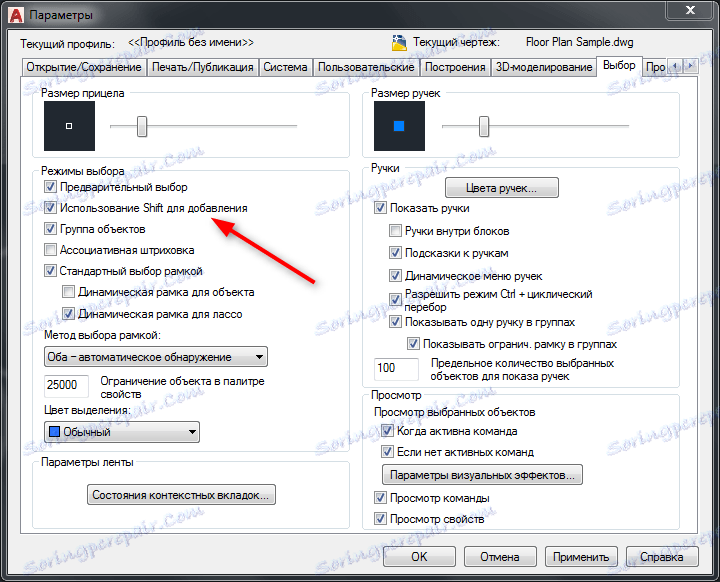
Dodeljevanje ukazov za vroče tipke v AutoCAD
Če želite določenim ključem dodeliti pogosto uporabljene operacije, izvedite naslednje zaporedje.
1. Na traku kliknite jeziček "Upravljanje", na plošči "Prilagajanje" izberite "Uporabniški vmesnik".
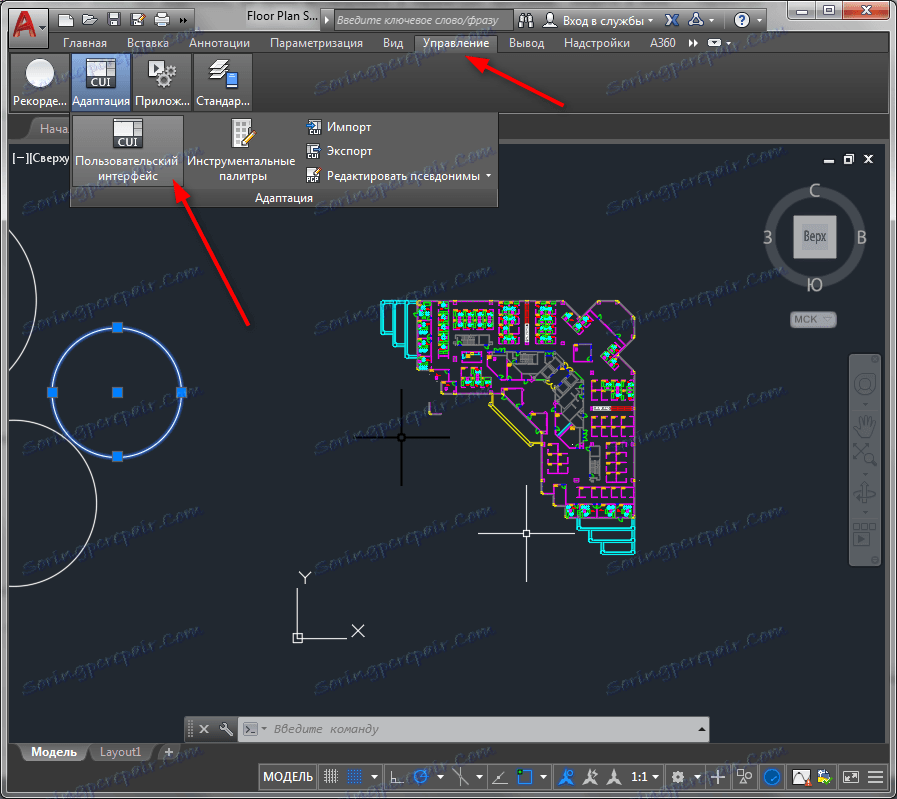
2. V oknu, ki se odpre, odprite področje »Adaptations: all files«, razširite seznam »Hotkeys« in kliknite »Bližnjične tipke«.
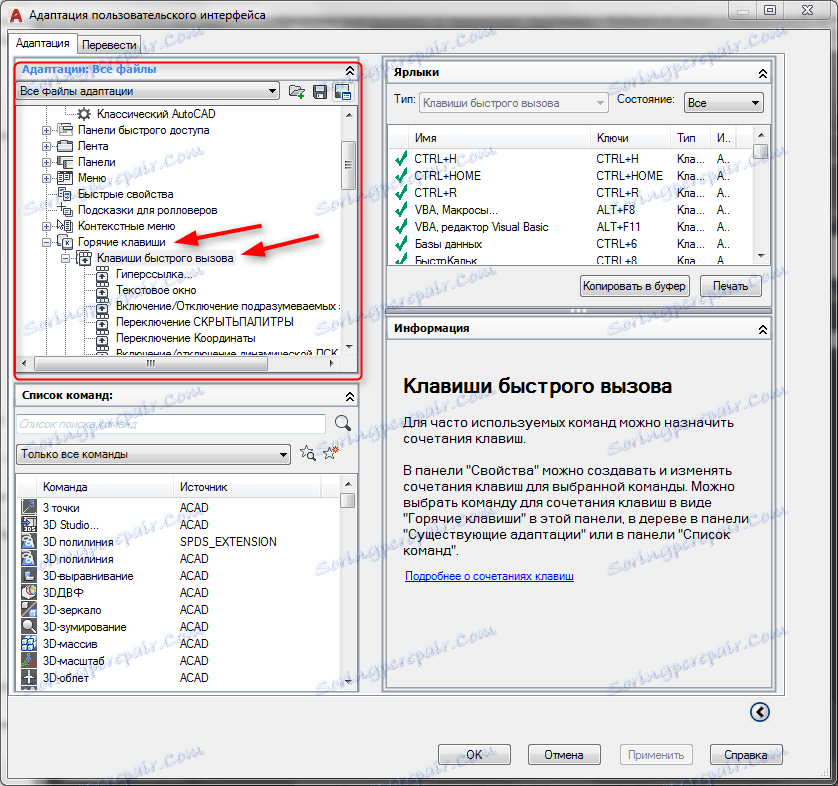
3. Na področju "Seznam ukazov" poiščite tisto, ki ji želite dodeliti kombinacijo tipk. Medtem ko držite levi gumb miške, ga povlecite v okno Adaptation na "Tipke bližnjic". Ukaz bo prikazan na seznamu.
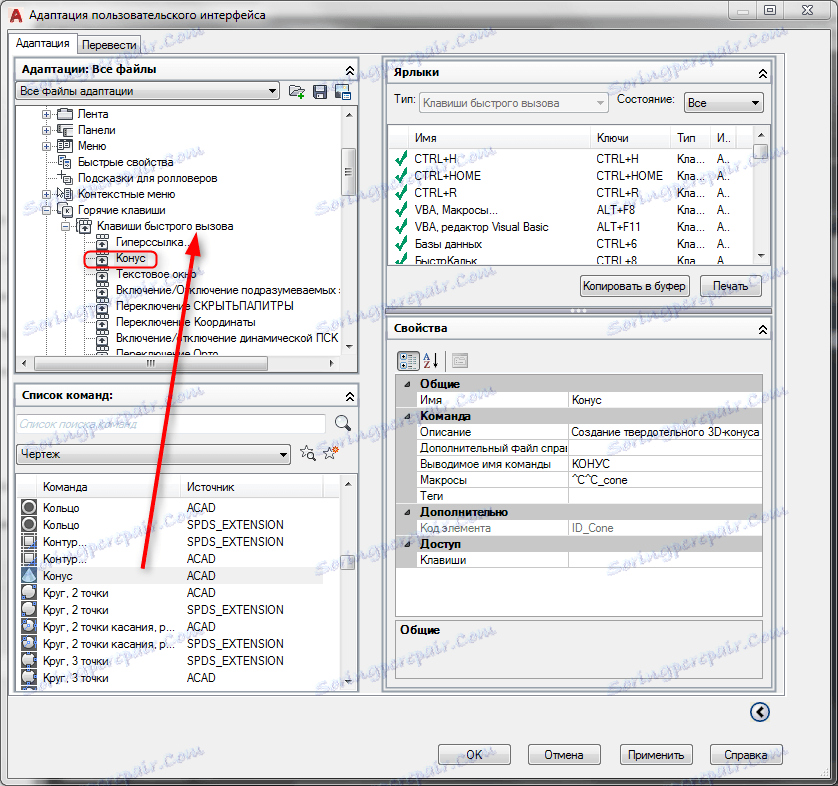
4. Označite ukaz. V področju "Lastnosti" poiščite vrstico "Ključi" in kliknite črtkano polje, kot v sliki.
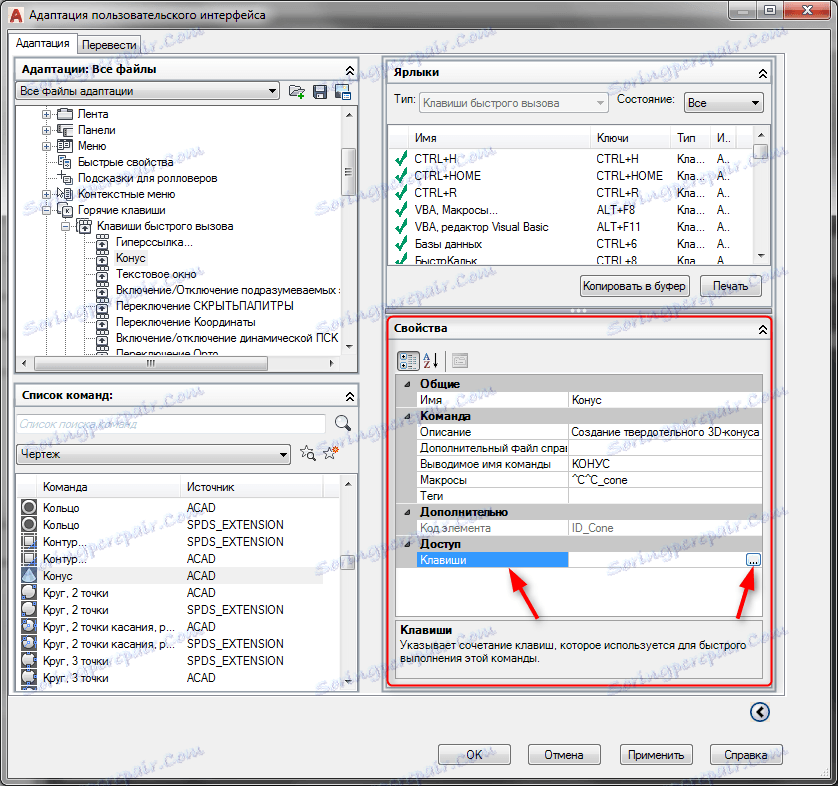
5. V oknu, ki se odpre, pritisnite kombinacijo tipk, ki je primerna za vas. Potrdite s tipko "OK". Kliknite Uporabi.
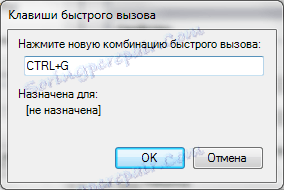
Svetujemo vam, da se glasite: 3D modeliranje programske opreme
Sedaj veste, kako v AutoCAD uporabljati in konfigurirati vroče ekipe. Zdaj se bo produktivnost vašega dela znatno povečala.